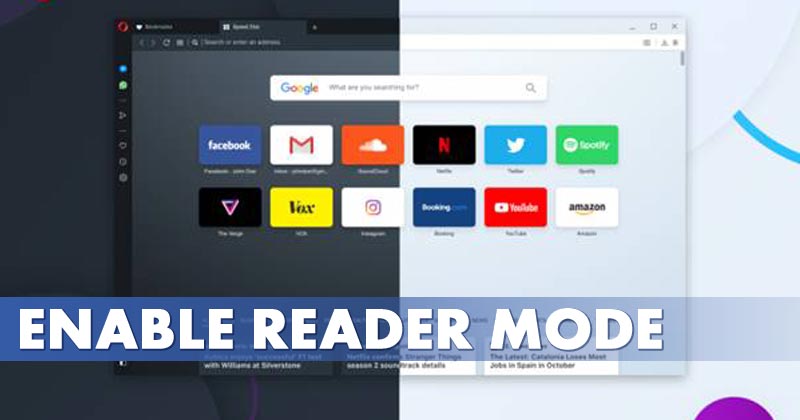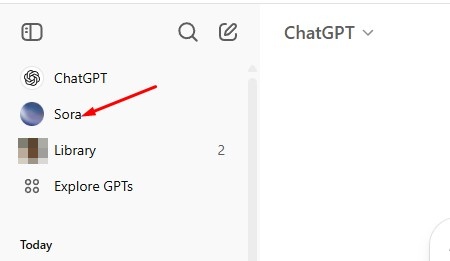Időnként olyan webhelyekre futunk, amelyek folyamatos frissítést igényelnek az interneten. Bár meglehetősen könnyű újratölteni egy weboldalt a Google Chrome-ban, mi lenne, ha ez a folyamat automatizálható lenne?
A Chrome-lapok rendszeres időközönkénti frissítésének több oka is lehet. Például előfordulhat, hogy új információkkal szeretne frissíteni, vagy új üzenetekre vár. Bármi legyen is az ok, könnyen automatikusan újratöltheti a lapokat a Google Chrome böngészőben.
2 módszer a weboldalak automatikus frissítésére a Google Chrome böngészőben
Tehát, ha a lapok automatikus frissítésének módját keresi a Google Chrome böngészőben, akkor a megfelelő útmutatót olvassa el. Ez a cikk a Google Chrome lapjainak automatikus frissítésének két legjobb módszerét ismerteti. Nézzük meg.
1) Az Easy Auto Refresh használata
Az Easy Auto Refresh egy Google Chrome-bővítmény, amely lehetővé teszi az oldalak automatikus frissítését és automatikus újratöltését tetszőleges számú másodperc után. A jó dolog az, hogy a bővítmény megjegyzi oldalanként a beállításait, megjegyzi a weboldal görgetési pozícióját és így tovább.
1. Először is látogassa meg ezt a weboldalt, és telepítse a Egyszerű automatikus frissítés bővítményt a Chrome böngészőben.
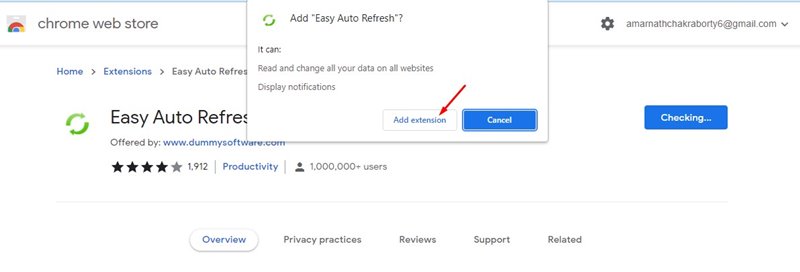
2. A telepítés után egy új ikont fog találni a bővítménysávon.
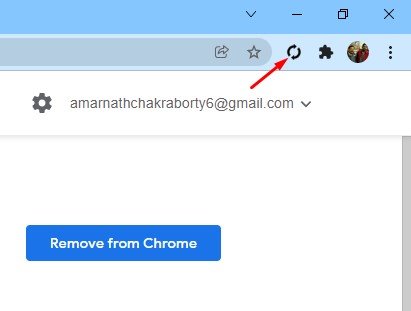
3. Kattintson a Chrome-bővítményre, és az alábbihoz hasonló felületet fog látni. Meg kell adnia az időt (másodpercben), és kattintson a Start gombra. Például, ha azt szeretné, hogy a kiterjesztés 5 másodpercenként frissítse az oldalt, akkor írja be az 5-öt, és kattintson a Start gombra.
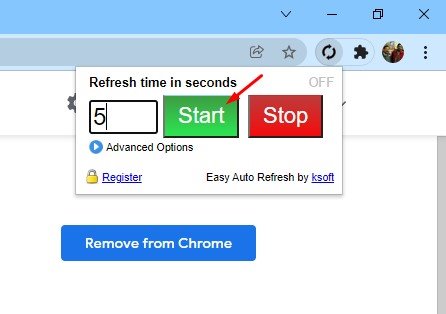
4. Az automatikus frissítés leállításához kattintson a Leállítás gombra.
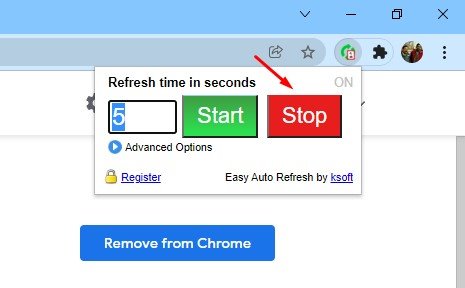
Ez az! Kész vagy. Így használhatja az Easy Auto Refresh funkciót a weboldalak automatikus újratöltéséhez a Google Chrome-ban.
2) Oldalfrissítés
A Page Refresh egy másik kiváló Chrome-bővítmény a listán, amely lehetővé teszi bármely oldal újratöltését néhány kattintással. A legjobb dolog ebben a bővítményben, hogy nincs szükség beállításra – könnyű és egyszerű a használata.
1. Először is látogassa meg ezt a weboldalt, és telepítse a Oldal frissítése böngésző bővítmény.
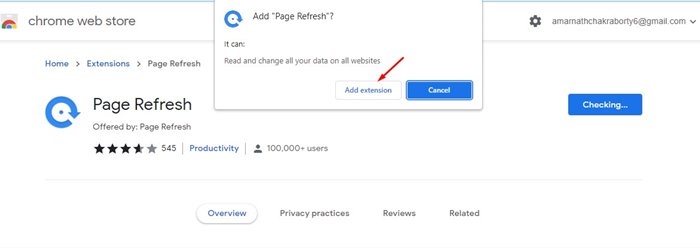
2. A telepítés után megtalálja az Oldalfrissítés ikont a bővítménysávon.
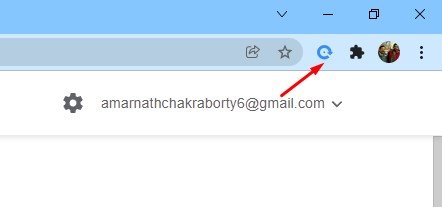
3. Kattintson a kiterjesztésre, és állítsa be az időt. Az időzítőt percekben vagy másodpercekben állíthatja be.

4. Adja meg az időt, majd kattintson a Start gombra.
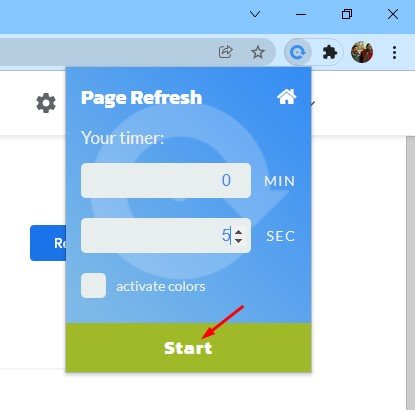
5. Az automatikus frissítés leállításához kattintson a Leállítás gombra.
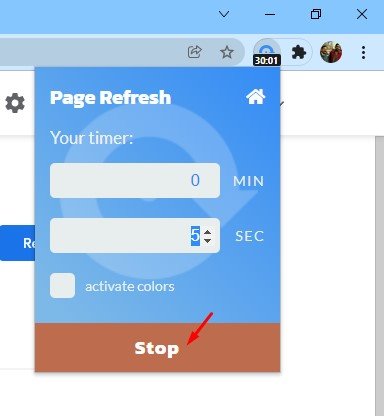
Ez az! Kész vagy. Így használhatja az Oldalfrissítést a lapok automatikus frissítéséhez a Google Chrome böngészőben.
Nagyon egyszerű a lapok automatikus frissítése a Google Chrome böngészőben. A két bővítmény bármelyikét használhatja a weboldalak automatikus újratöltéséhez. Remélem, ez a cikk segített Önnek! Kérjük, ossza meg barátaival is. Ha tud más ilyen kiterjesztésről, tudassa velünk az alábbi megjegyzésmezőben.